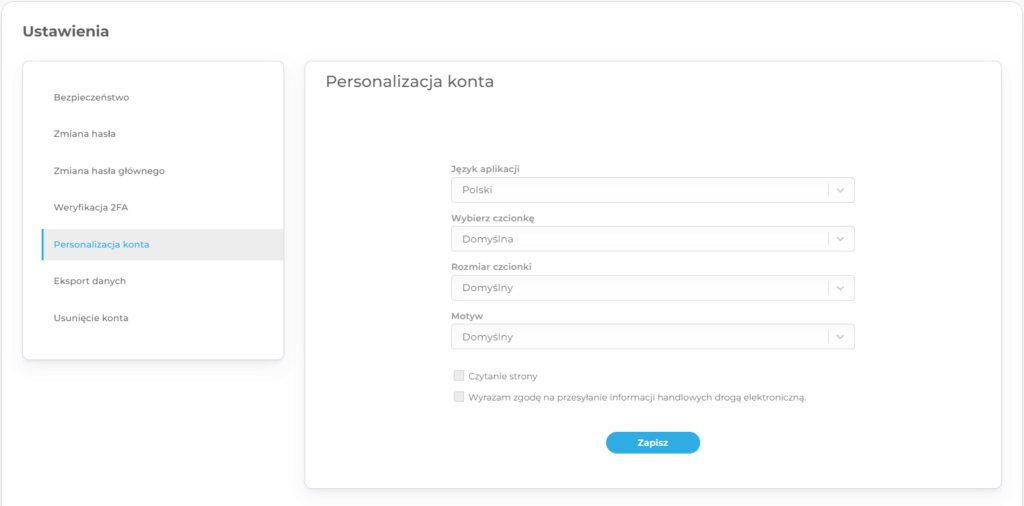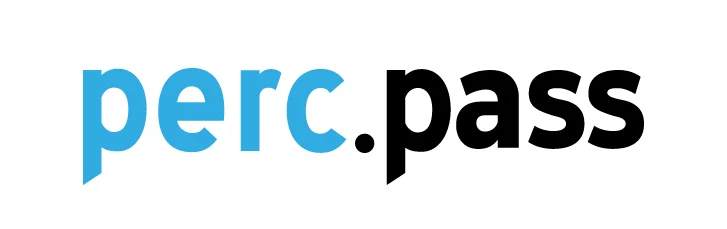Sekcja „Personalizacja konta” w panelu ustawień umożliwia zmianę języka aplikacji, czcionki, motywu oraz włączenie dodatkowych opcji takich jak czytanie strony, a także zgody marketingowe.
Wybierz „Ustawienia” w liście rozwijanej pojawiającej się po kliknięciu w prawym górnym rogu. Następnie przejdź do sekcji „Personalizacja konta”.
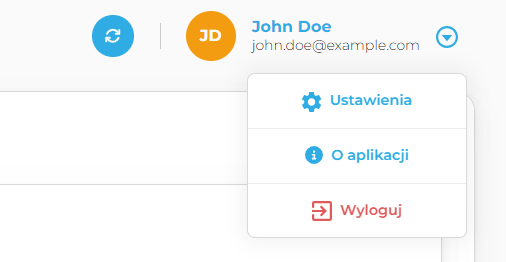
Zmień język aplikacji #
1. W celu zmiany języka aplikacji przejdź do „Ustawień” i sekcji „Personalizacja konta”.
2. Wybierz język aplikacji, a następnie naciśnij przycisk „Zapisz”. Język został zmieniony na wybrany.
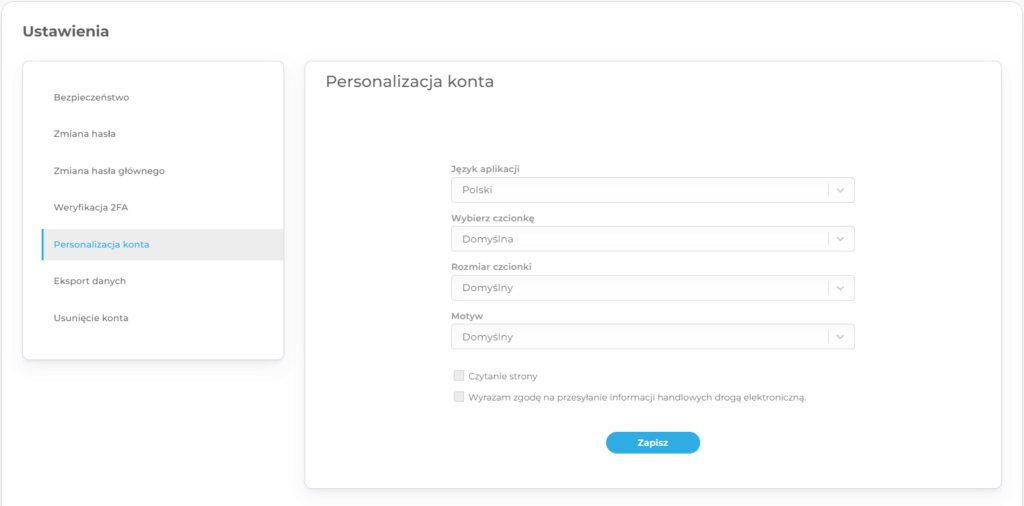
Zmień czcionkę #
1. W celu zmiany czcionki przejdź do „Ustawień” i sekcji „Personalizacja konta”.
2. Wybierz czcionkę, a następnie naciśnij przycisk „Zapisz”. Czcionka została zmieniona na wybraną.
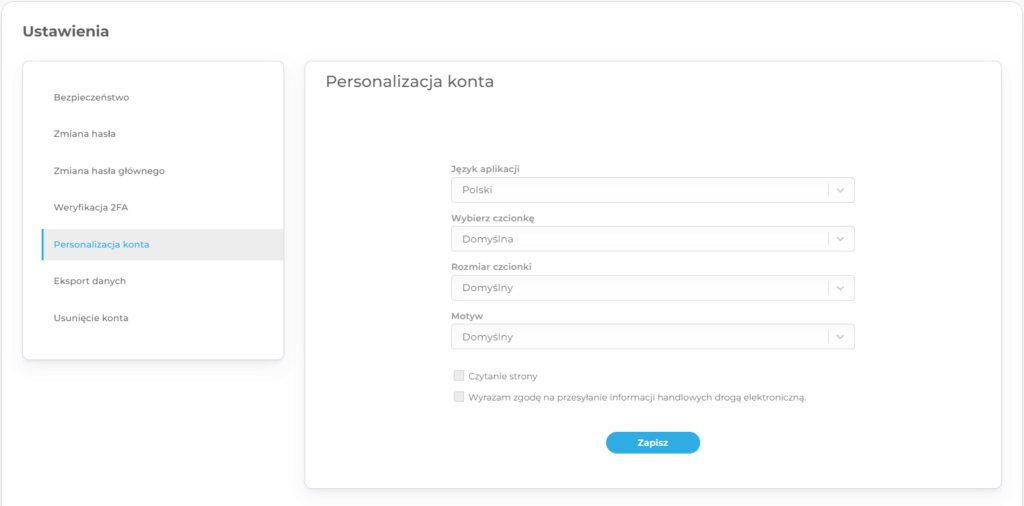
Zmień rozmiar czcionki #
1. W celu zmiany rozmiaru czcionki przejdź do „Ustawień” i sekcji „Personalizacja konta”.
2. Wybierz rozmiar czcionki, a następnie naciśnij przycisk „Zapisz”. Rozmiar czcionki został zmieniony na wybrany.
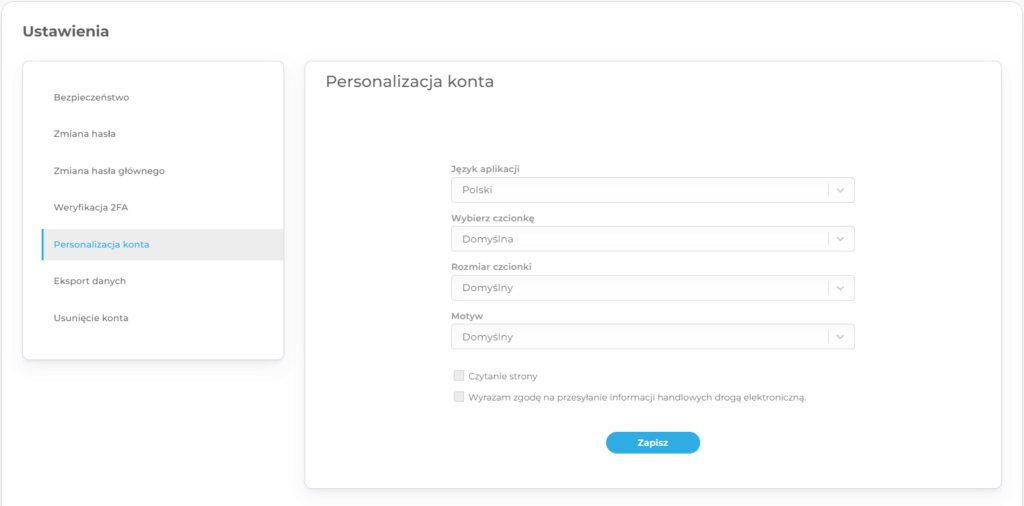
Zmień Motyw #
1. W celu zmiany motywu przejdź do „Ustawień” i sekcji „Personalizacja konta”.
2. Wybierz motyw, a następnie naciśnij przycisk „Zapisz”. Motyw został zmieniony na wybrany.
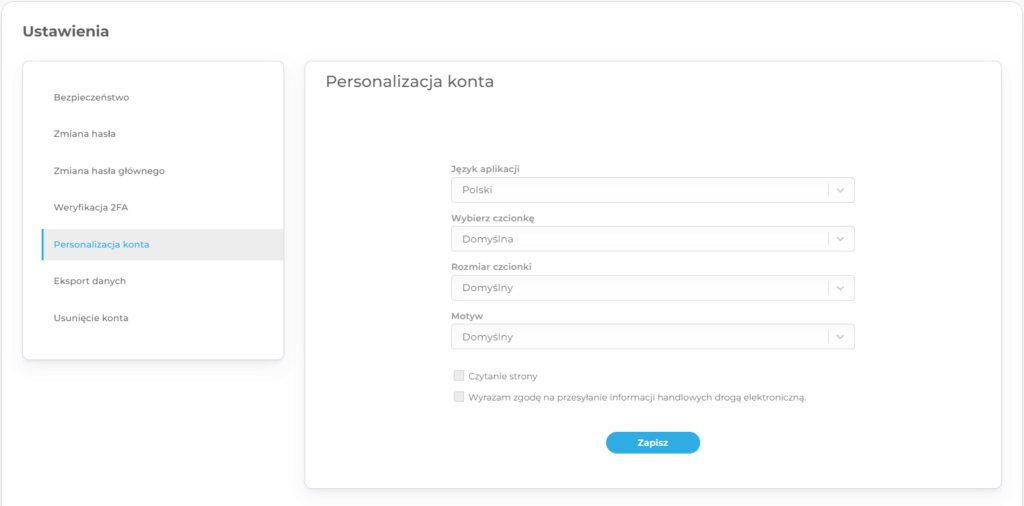
Włącz/Wyłącz czytanie strony #
1. W celu włączenia/wyłączenia czytania strony przejdź do „Ustawień” i sekcji „Personalizacja konta”.
2. Zaznacz lub odznacz „Czytanie strony”, a następnie naciśnij przycisk „Zapisz”. Czytanie strony zostało włączone/wyłączone.
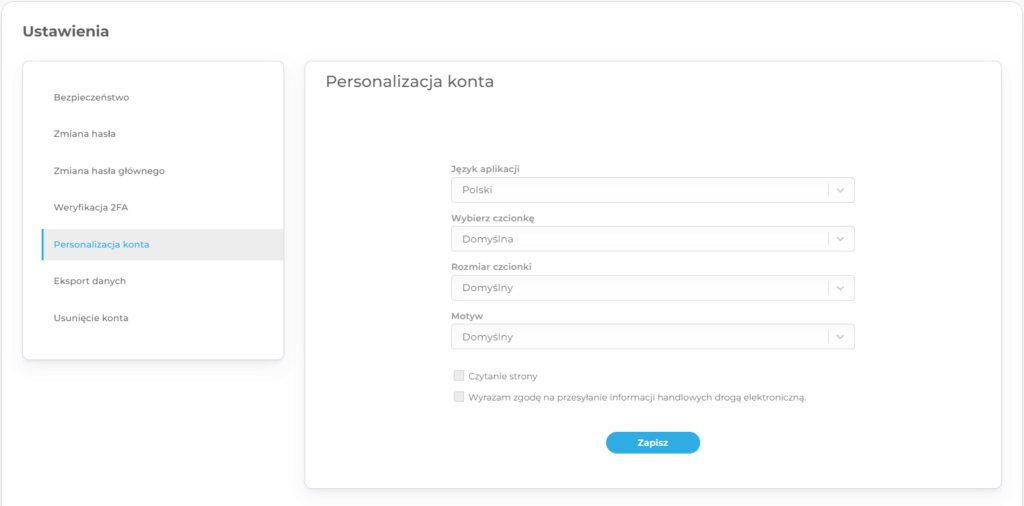
Wyraź zgodę marketingową/Cofnij zgodę marketingową #
1. W celu wyrażenia/cofnięcia zgody marketingowej przejdź do „Ustawień” i sekcji „Personalizacja konta”.
2. Zaznacz lub odznacz „Wyrażam zgodę na przesyłanie informacji handlowych drogą elektroniczną”, a następnie naciśnij przycisk „Zapisz”.